Azok, akik gyakran használják Internet böngésző OperaValószínűleg észrevette, hogy a dob Opera verzió 11 mert Windows, megjelent "by default"és ikon "Opera"In system tálca amikor megnyitja a böngészőt.
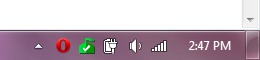
E verzióig az Opera ikon a system tálca opcionális volt. Minden felhasználó engedélyezheti vagy letilthatja a böngésző beállításaiban.
Hogyan távolíthatjuk el az Opera ikont system tálca - Tiltsa le az Operát System Tálca ikonra
Ha zavar ez az ikon a system tálcát, akkor néhány nagyon egyszerű lépést kell követnie, hogy megszabaduljon tőle.
1. Először meg kell nyitni a böngésző és az Opera address bár (Általában a bárban, ahol a beírt webcímeket) írja:
opera: config
Nyomja meg Enter és kinyílik "Adhatja“. Innen hozzáférhet a böngésző összes beállításához. Sokkal többet, mint amit a menü kínál.
2. A keresősávbanGyors keresés", Íz"tálca"És az opció automatikusan megjelenik"Mutasd Tálca ikon“. Törölje a jelölést a mellette lévő négyzetből, majd kattintson a "Megtakarítás".
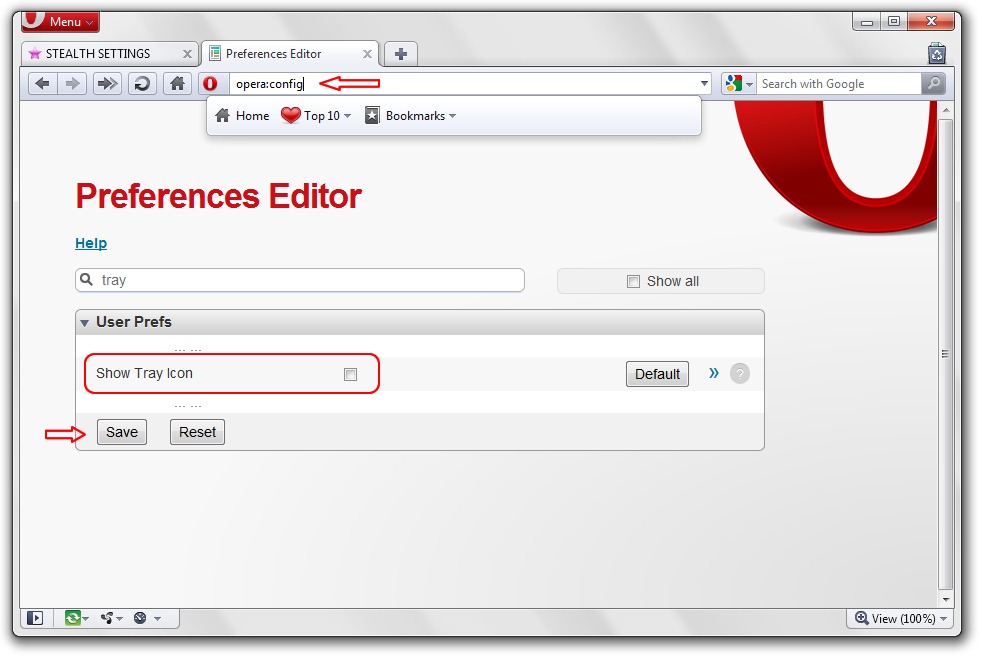
3. Zárja le és nyissa meg újra a böngészőt, hogy alkalmazza a változtatásokat.
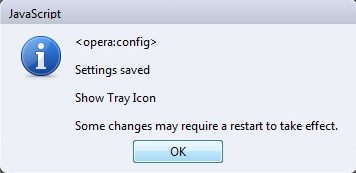
Újraindítás után észreveszi, hogy az Opera ikon system a tálca eltűnt.
STEALTH SETTINGS - OPERA KIKAPCSOLÓDÁSA SYSTEM TÁLCA IKON.
Ha az „Opera böngésző-asszisztens” -en dolgozik, akkor a jelenlegi 63-as és a Win 10-es verziót használja a következő sorrendben:
"C: \ Users \ [Benutzername] \ AppData \ Local \ Programs \ Opera \ Assistant"
Eine Einstellung zur Deaktivierung des Operasymbols im Tálca található az Opera selbst nicht gefunden-ben. Ich habe das Probléma gelöst, indem ich den Windows Taskmanager aufgerufen habe (Strg, Alt, Entf) und im Reiter Autostart den Eintrag “Opera Browser Assistent” gesucht, die rechte Maustaste angeklickt und im erscheinenden Menü den Befehl “Deaktivieren” gewählt habe. - Probléma gelöst!